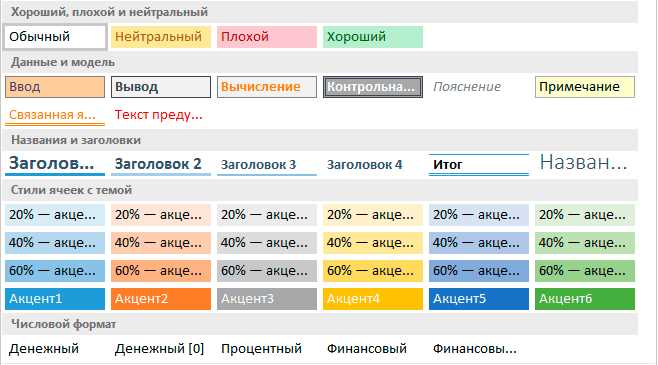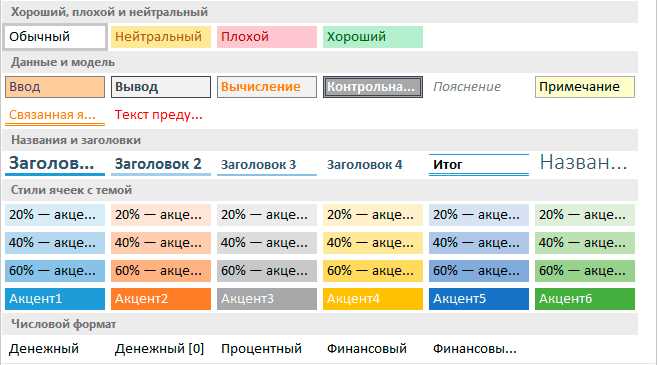
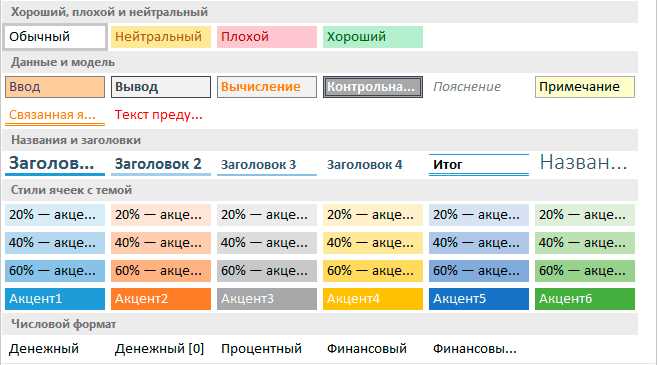
Microsoft Excel предлагает широкий набор функций и инструментов для работы с данными. Одним из таких инструментов являются стили ячеек, которые помогают быстро и удобно форматировать данные.
С помощью стилей ячеек можно выполнять различные действия: изменять цвет фона и текста, добавлять рамки, применять разные шрифты и многое другое. Это удобно для создания профессионально выглядящих таблиц и отчетов.
Преимущество стилей ячеек заключается в их эффективности и простоте использования. Нет необходимости тратить время на ручную настройку каждой ячейки, достаточно применить нужный стиль и Excel автоматически применит все настройки к выбранным ячейкам.
Кроме того, стили ячеек можно легко изменять и настраивать под свои потребности. Это очень удобно, если вам нужно многократно применять один и тот же стиль в разных таблицах или файлы.
Как использовать стили ячеек для быстрого форматирования данных в Excel
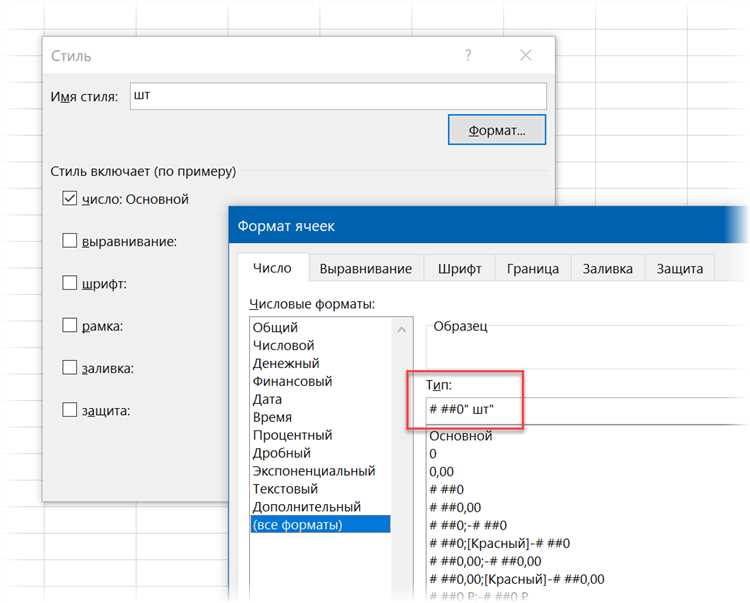
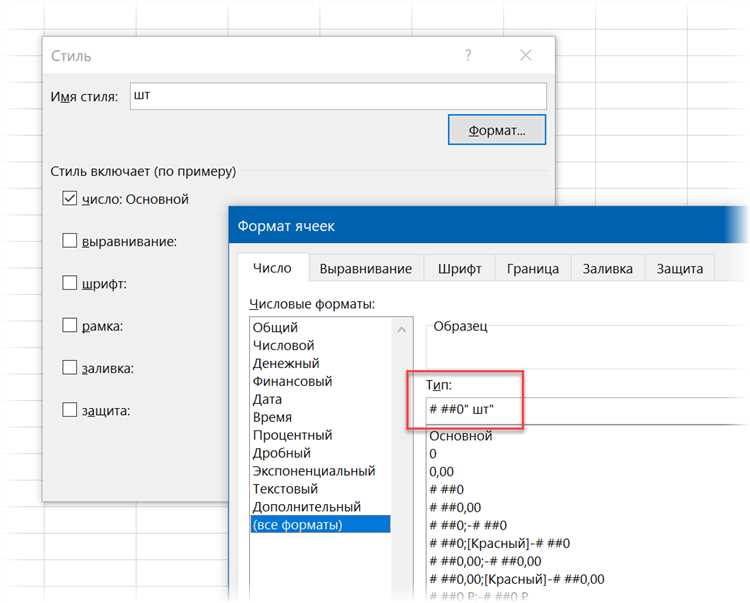
Одним из преимуществ использования стилей ячеек является возможность создания собственных стилей, отвечающих конкретным требованиям вашего проекта или предпочтениям. Вы можете установить стиль ячейки для выделения заголовков, подчеркнутых текстов или выделения определенных типов данных. Это позволяет легко и быстро применить форматирование к нескольким ячейкам или даже всему листу Excel.
Кроме того, использование стилей ячеек обеспечивает единообразный и профессиональный внешний вид вашей рабочей книги Excel. Если вы работаете с большими наборами данных или имеете документы, требующие регулярного обновления или публикации, использование стилей ячеек позволит вам создавать четкие, легкочитаемые и аккуратно отформатированные данные, что улучшает удобство использования и представления информации для других пользователей.
Применение стилей ячеек в Excel
Процесс применения стилей ячеек в Excel достаточно прост. Во-первых, необходимо выбрать ячейки или диапазоны ячеек, к которым вы хотите применить стиль. Затем, используя вкладку «Домашняя» на ленте инструментов Excel, вы можете выбрать желаемый стиль из галереи стилей ячеек или создать собственный стиль, применив необходимые форматирования.
Кроме того, также можно применить стили ячеек к таблицам, что позволяет автоматически форматировать всю таблицу, включая шапку, данные и общие итоги. Это особенно полезно, когда вам необходимо часто обновлять данные в таблице, так как стиль остается примененным к таблице даже после обновления данных.
Другая полезная функция стилей ячеек в Excel — это возможность быстрого изменения или редактирования стилей ячеек. Если у вас есть таблица с примененными стилями ячеек, и вы хотите, например, изменить цвет фона всех ячеек с определенным значением, вы можете легко изменить стиль одной ячейки, и все ячейки с тем же значением будут автоматически обновлены в соответствии с новыми настройками стиля.
Зачем форматировать данные в Excel?
В Excel форматирование данных играет важную роль, поскольку оно позволяет сделать информацию более понятной, наглядной и удобной для работы. Форматирование позволяет выделить ключевые моменты, подчеркнуть важность определенных данных и легко различать разные категории информации.
Улучшение восприятия данных. Качественное форматирование помогает разделить информацию на логические блоки и упорядочить ее в понятный вид. Благодаря использованию разных цветов, шрифтов, стилей и выравнивания, вы можете выделить заголовки, ключевые значения, сравнивать различные данные и проанализировать информацию более эффективно.
Повышение визуальной привлекательности. Форматирование данных в Excel позволяет создать профессионально оформленную таблицу, которая будет выглядеть привлекательно и аккуратно. Вы можете использовать цветные фоны, границы, шрифты и размеры ячеек, чтобы сделать свою таблицу более привлекательной и презентабельной.
Облегчение анализа данных. Когда данные правильно отформатированы, их анализ и сравнение становятся проще. Применение стилей ячеек позволяет упорядочить данные в виде таблицы, добавить условное форматирование для наглядного отображения результатов и выделить ключевую информацию для быстрого и точного анализа.
Повышение эффективности работы. Когда данные отформатированы удобным и логичным образом, они становятся более доступными для работы. При помощи форматирования можно установить автоматические условия форматирования, основанные на определенных значениях, и сделать данные более динамическими. Например, вы можете создать шаблон таблицы с предустановленными стилями, которые будут автоматически применяться к новым данным, что сэкономит ваше время и сделает работу более эффективной.
Как выбрать ячейки для форматирования
Форматирование ячеек в Excel может значительно упростить и улучшить визуальное представление данных. Однако перед тем, как приступить к форматированию, необходимо выбрать нужные ячейки. Важно определить, на какие данные будет воздействовать формат, чтобы изменения соответствовали требованиям и целям работы.
Есть несколько способов выбрать ячейки для форматирования:
- Выделение необходимого диапазона ячеек с помощью мыши. Этот метод позволяет выбрать ячейки последовательно или выделить несколько несмежных диапазонов данных.
- Использование комбинации клавиш Ctrl или Shift в сочетании с стрелками на клавиатуре, чтобы выбрать нужные ячейки. Такой способ особенно удобен, если нужно выбрать большой фрагмент таблицы или требуется быстрое перемещение между ячейками.
- Применение автоматического выделения диапазона ячеек на основе определенных условий с помощью функций и формул Excel. Например, можно выбрать все ячейки, содержащие определенное значение или отвечающие определенным критериям.
- Использование именованных диапазонов, чтобы в дальнейшем легко ссылаться на выбранные ячейки. Именованные диапазоны позволяют быстро найти и форматировать нужные данные без необходимости каждый раз выделять их вручную.
При выборе ячеек для форматирования следует обратить внимание на их содержимое, цвет фона, шрифт и другие характеристики. Точный выбор ячеек позволит применить соответствующие стили и форматирование для достижения наилучшего визуального эффекта и повышения удобства работы с данными.
Применение стилей к выбранным ячейкам в Excel
Excel предоставляет возможность быстрого и эффективного форматирования данных с помощью стилей ячеек. Применение стилей позволяет добавить профессиональный вид и повысить читаемость таблицы.
Для применения стилей к выбранным ячейкам, следуйте следующим шагам:
- Выберите ячейки, к которым хотите применить стили. Можно выбрать несколько ячеек, удерживая клавишу «Ctrl» и щелкая по ним.
- Откройте вкладку «Главная» в верхней части окна Excel.
- В группе «Стили» выберите нужный стиль, щелкнув по нему. Вы также можете навести курсор на стиль, чтобы увидеть его предварительный просмотр перед применением.
- Выбранные ячейки получат форматирование, соответствующее выбранному стилю. Это может включать изменение шрифта, цвета фона, размера текста и другие параметры.
Применение стилей к выбранным ячейкам позволяет создавать профессиональные и удобочитаемые таблицы в Excel. Это сэкономит ваше время и сделает работу с данными более удобной и эффективной.
Настройка индивидуальных стилей форматирования в Excel
Excel предоставляет возможность настроить собственные стили форматирования, чтобы быстро применять их к ячейкам и улучшить внешний вид данных. Это полезно, когда требуется применить одинаковые форматы к различным ячейкам или создать свой уникальный стиль, отражающий особенности вашей таблицы.
Для начала пользователь может выбрать ячейку или диапазон ячеек, к которым он хочет применить индивидуальный стиль. Затем, открыв вкладку «Домашняя» в верхней панели инструментов, пользователь может найти раздел «Стили» и выбрать опцию «Создать новый стиль».
Выбрав эту опцию, пользователю будет предоставлен доступ к окну стилей ячеек, где он сможет задать все параметры форматирования, такие как шрифт, размер, выравнивание, заливку, границы и многое другое. Пользователь может выбрать и настроить нужные опции в каждой вкладке, чтобы создать индивидуальный стиль, отражающий его предпочтения и требования.
После настройки стиля пользователь может применить его к выбранным ячейкам, выбрав новый стиль из меню быстрого доступа. При этом, все ячейки будут автоматически применить выбранные пользователем параметры форматирования и вид данных будет обновлен в соответствии с новым стилем.
Настройка собственных стилей форматирования в Excel является полезной функцией, позволяющей пользователю сохранить время и усовершенствовать внешний вид своих данных. Создание индивидуального стиля позволяет быстро применять нужные форматы и отрисовать данные в соответствии с особенностями таблицы, делая их более наглядными и профессиональными.
Как использовать условное форматирование для выделения данных
Как это работает? На самом деле, все очень просто. Вы можете установить различные условия для ячеек, используя операторы сравнения, такие как «больше», «меньше», «равно» и т.д. Затем можно выбрать не только цвет для форматирования, но и применить другие стили, такие как жирный шрифт или курсив. Это позволяет создавать наглядные и легко интерпретируемые таблицы.
Для примера, предположим, что у вас есть таблица с данными о продажах различных продуктов и вы хотите выделить все продукты, продажи которых превышают определенное значение. С помощью условного форматирования вы можете сделать это в несколько кликов. Просто выберите нужные ячейки, зайдите в меню «Условное форматирование» и выберите «Ниже среднего» из списка предустановленных стилей. Теперь все ячейки с данными, значения которых ниже среднего, будут автоматически выделены выбранным стилем.
Важно отметить, что условное форматирование не только упрощает визуальное восприятие данных, но и может быть использовано для создания условных операторов в формулах. Например, вы можете использовать условное форматирование для выделения всех ячеек, содержащих значения выше определенного порога, а затем применить формулу, которая подсчитывает количество таких ячеек или выполняет другие расчеты на основе этой информации.
Вопрос-ответ:
Как использовать условное форматирование для выделения данных?
Для использования условного форматирования в Excel, необходимо выбрать ячейки, на которые вы хотите применить форматирование. Затем выберите вкладку «Формат» в верхней панели инструментов Excel и нажмите на кнопку «Условное форматирование». В появившемся меню вы можете выбрать различные условия, такие как «Больше», «Меньше», «Равно» и другие. Затем укажите условие и выберите желаемый формат для выделения данных. Например, вы можете выделить все числа, которые больше 10, или все значения, равные определенному тексту. После настройки условий и форматирования, нажмите на кнопку «ОК» и условное форматирование будет применено к выбранным ячейкам.
Как в Excel выделить данные, удовлетворяющие определенному условию?
Для выделения данных, удовлетворяющих определенному условию в Excel, вы можете использовать функцию «Условное форматирование». Нажмите на ячейку, в которой хотите применить условное форматирование, и затем выберите вкладку «Формат» в верхней панели инструментов. Нажмите на кнопку «Условное форматирование» и выберите «Выделить ячейки», которые…
Как применить разные форматы к данным в Excel в зависимости от условий?
Для применения разных форматов к данным в Excel в зависимости от условий, необходимо использовать условное форматирование. Для этого выделите данные, которые хотите форматировать, и перейдите на вкладку «Формат» в верхней панели инструментов Excel. Затем нажмите на кнопку «Условное форматирование» и выберите «Новое правило». В появившемся меню выберите условие, которое должны удовлетворять данные, и выберите требуемый формат для выделения. Нажмите на кнопку «ОК», и форматирование будет применено к данным, удовлетворяющим условию.
Как выделить только числовые данные в Excel?
Для того чтобы выделить только числовые данные в Excel, можно использовать условное форматирование. Выделите диапазон ячеек, которые вы хотите проверить на наличие числовых данных. Затем перейдите на вкладку «Формат» в верхней панели инструментов и выберите «Условное форматирование». В появившемся меню выберите «Следующее правило» и затем «Только числа». Нажмите на кнопку «ОК», и все ячейки с числовыми данными будут выделены.